
php editor YouziがWin10 Education Editionのフォルダ共有機能を解除する簡単で効果的な方法を紹介します。フォルダーの共有は便利な機能ですが、場合によってはファイルのセキュリティを高めるために共有をキャンセルしたい場合があります。この記事では、Win10 Education Edition のフォルダー共有機能を解除する方法を詳しく説明し、ファイルを簡単に制御できるようにします。以下の手順に従ってください。すぐにその方法がわかります。
方法 1: 直接閉じる
1. 操作したいフォルダーを右クリックし、 「プロパティ」コマンド。
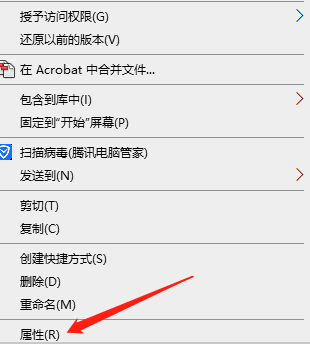
2. [共有] フォルダー オプションを開きます。
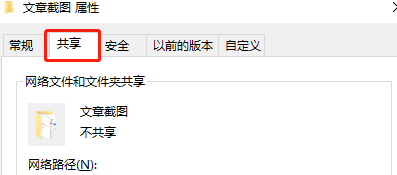
3. 共有オプションのチェックを外し、[OK] をクリックして保存します。
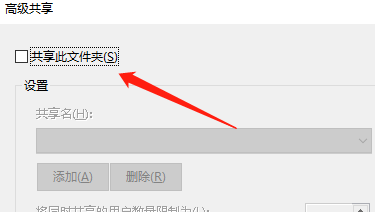
4. その後、コンピューターを再起動すると、操作を続行できます。
方法 2: コンピュータ管理操作
1. [マイ コンピュータ] を右クリックし、ポップアップ メニューから [管理] を選択します
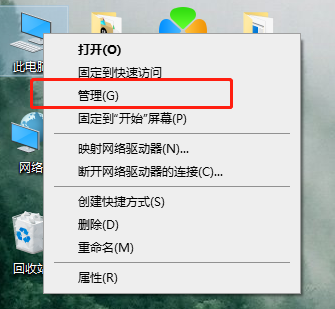
2. [コンピューターの管理] の左側にある [共有フォルダー] の下にある [共有] 項目を選択します。
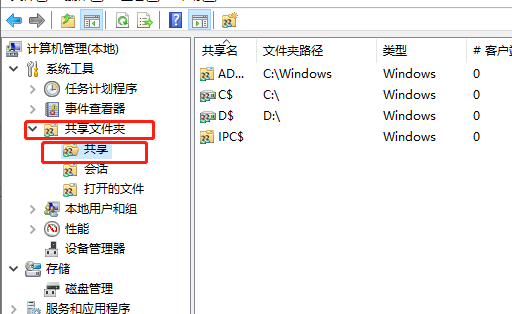
以上がwin10教育版でフォルダ共有機能を解除する方法の詳細内容です。詳細については、PHP 中国語 Web サイトの他の関連記事を参照してください。